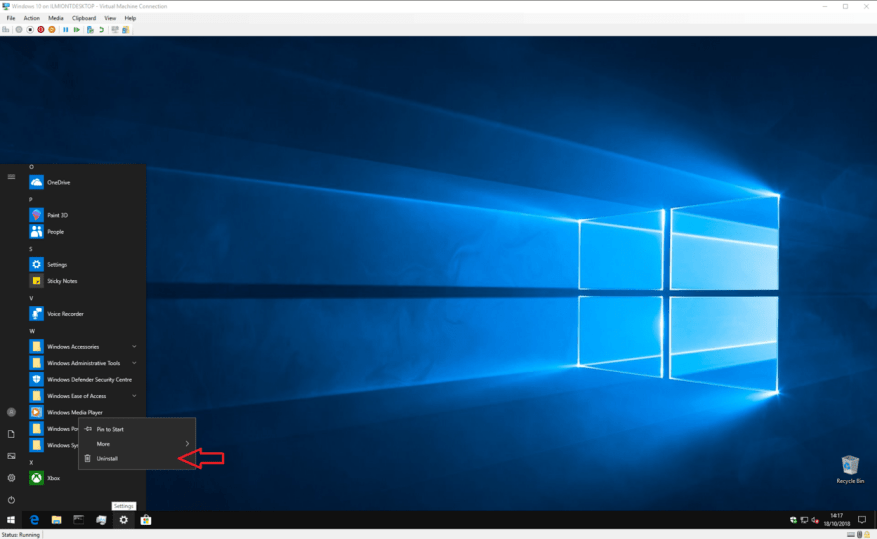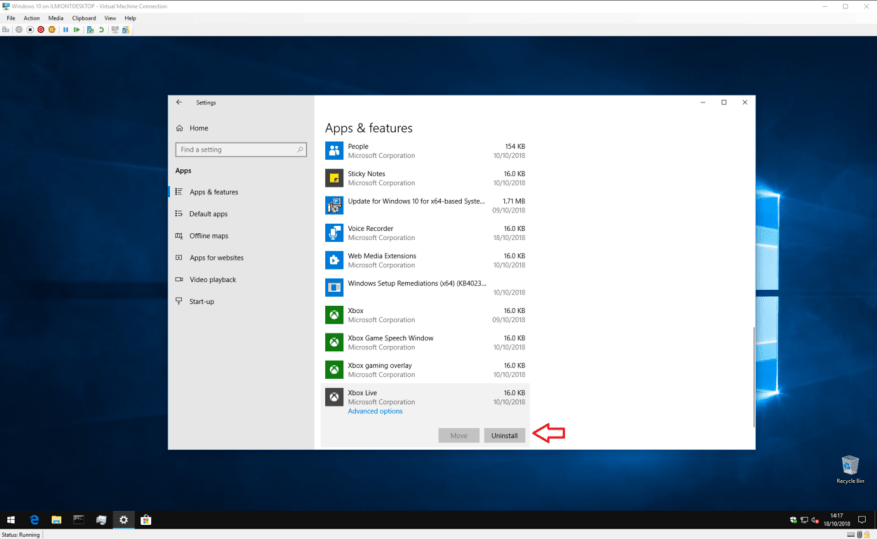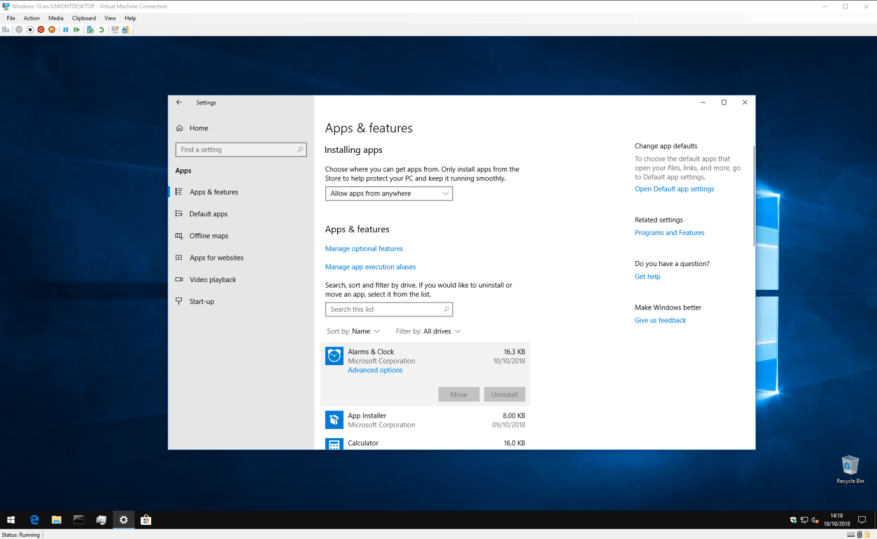A loja de aplicativos integrada do Windows 10, a Windows Store, torna mais simples do que nunca baixar e experimentar novos softwares. O único problema é que você pode acabar com uma abundância de aplicativos que não usa mais ou não deseja mais. Neste guia, mostraremos algumas maneiras rápidas de remover aplicativos redundantes, liberando espaço em seu PC.
Existem algumas maneiras diferentes de desinstalar aplicativos no Windows 10. A solução mais rápida é simplesmente abrir o menu Iniciar, localizar o aplicativo que deseja remover e clicar com o botão direito do mouse em sua entrada na lista de aplicativos. Clique na opção “Desinstalar” na parte inferior do menu e confirme o prompt para desinstalar o aplicativo.
Se o aplicativo foi instalado da Loja, ele deve ser removido imediatamente. Programas de desktop mais antigos podem exibir um utilitário de assistente no qual você precisará clicar antes que o aplicativo seja desinstalado.
Se você quiser desinstalar vários aplicativos de uma só vez, talvez ache a solução do menu Iniciar um pouco complicada demais para suas necessidades. Para desinstalar rapidamente vários aplicativos ou programas, abra o aplicativo Configurações na categoria “Aplicativos”. Aqui, você verá uma lista de todos os aplicativos em seu PC – incluindo aplicativos da Windows Store e programas de desktop.
Você pode rolar a lista para baixo para encontrar cada aplicativo que deseja remover. Clique em seu nome e pressione o botão Desinstalar para excluí-lo. Como antes, talvez seja necessário percorrer um prompt do instalador se estiver removendo um programa da área de trabalho. Basta seguir as instruções para desinstalar o programa – geralmente é o caso de clicar em “Avançar” repetidamente, mas preste atenção a quaisquer avisos ou perguntas que possam ser exibidos.
O aplicativo Configurações também deve ser seu destino se você quiser excluir aplicativos para liberar mais espaço no seu PC. Você pode filtrar a lista por “Tamanho” para mostrar primeiro os maiores aplicativos. Isso pode ajudá-lo a identificar produtos que consomem espaço e que você não está usando ativamente.
Às vezes, você pode encontrar um aplicativo que não pode ser removido.Normalmente, esses são aplicativos internos do Windows 10 incluídos no sistema operacional. Eles não têm uma opção “Desinstalar” no menu Iniciar e o botão “Desinstalar” em Configurações ficará acinzentado.
A Microsoft não deseja que você remova esses aplicativos e, para isso, é necessário um processo de exclusão técnica que está fora do escopo deste guia. No entanto, vale a pena notar que a Microsoft lançou uma nova versão do Insider Preview do Windows 10 esta semana, que adicionou a capacidade de remover muitos outros aplicativos internos. Você pode esperar obter esta atualização no seu dispositivo em algum momento do primeiro semestre de 2019.
Desinstalar aplicativos não é complicado e, na maioria das vezes, não deve causar problemas. Apenas lembre-se de fazer backup de qualquer informação que você queira manter primeiro e leia atentamente quaisquer avisos ou confirmações que possam ser exibidos.
Perguntas frequentes
Como faço para desinstalar ou reparar um programa ou aplicativo?
Você pode tentar reparar um programa primeiro, se ele não estiver funcionando corretamente. Selecione Iniciar e procure o aplicativo ou programa na lista mostrada. Pressione e segure (ou clique com o botão direito do mouse) no aplicativo e selecione Desinstalar. Selecione Iniciar e, em seguida, selecione Configurações > Aplicativos > Aplicativos e recursos. Ou apenas clique no link de atalho na parte inferior deste artigo.
Como desinstalar aplicativos usando o prompt de comando no Windows 10?
Se você estiver usando o Windows 10 e precisar liberar espaço em disco, poderá desinstalar aplicativos que não usa mais diretamente do prompt de comando. Aqui está como é feito. Primeiro, você terá que executar o prompt de comando como administrador para desinstalar um programa. Na caixa Pesquisa do Windows, digite “cmd” e clique com o botão direito do mouse em “Prompt de comando” nos resultados.
Como faço para remover um aplicativo do meu computador?
Pressione e segure (ou clique com o botão direito do mouse) no aplicativo e selecione Desinstalar. Desinstale na página Configurações. Selecione Iniciar e, em seguida, selecione Configurações > Aplicativos > Aplicativos e recursos. Ou apenas clique no link de atalho na parte inferior deste artigo. Selecione o aplicativo que você deseja remover e, em seguida, selecione Desinstalar. Desinstale a partir do Painel de Controle (para programas)
É possível excluir aplicativos da App Store do Windows 10?
Infelizmente, não é possível excluir os aplicativos da Windows Store. Portanto, no futuro, se você quiser instalar qualquer um desses aplicativos novamente em seu computador, não precisará procurar por isso em toda a App Store. Você pode simplesmente selecionar “Meus aplicativos” e, a partir daí, pode instalá-lo novamente com muita facilidade.
Como excluir aplicativos em um Mac?
Pressione e segure a tecla Opção (⌥) ou clique e segure qualquer aplicativo até que os aplicativos balancem. Clique no botão Excluir ao lado do aplicativo que você deseja excluir e clique em Excluir para confirmar. O aplicativo é excluído imediatamente. Os aplicativos que não aparecem não vieram da App Store ou são exigidos pelo seu Mac.
Como desinstalo um aplicativo ou programa do meu computador?
Selecione Iniciar e procure o aplicativo ou programa na lista mostrada. Pressione e segure (ou clique com o botão direito do mouse) no aplicativo e selecione Desinstalar. Selecione Iniciar e, em seguida, selecione Configurações > Aplicativos > Aplicativos e recursos.
Como faço para desinstalar um aplicativo que não está instalado?
Se você clicar com o botão direito do mouse em um aplicativo que não foi instalado pela Microsoft Store e selecionar “Desinstalar”, a janela “Programas e recursos” será aberta. Localize o programa na lista, selecione-o e clique no botão “Desinstalar”. Se uma janela do assistente de desinstalação for exibida, siga as etapas até que o programa seja desinstalado.
Como faço para remover completamente um programa do meu computador?
Clique no ícone do Windows no canto inferior esquerdo da área de trabalho para abrir o menu Iniciar. Em seguida, localize o programa que você deseja desinstalar no menu, clique com o botão direito do mouse e clique em “Desinstalar”. Uma janela de confirmação será exibida. Clique em “Desinstalar” novamente e o programa será removido.
Como reparar programas no Windows 11/10?
Falando em maneiras manuais de reparar programas no Windows 11/10, seu computador possui dois recursos internos para usar, Painel de Controle e configurações do Windows. Etapa 1. Digite Painel de Controle na caixa de pesquisa e clique para iniciar. Etapa 2. Vá para Programas e Recursos. Etapa 3.Clique com o botão direito do mouse no programa que deseja reparar e escolha a opção “Reparar”. Passo 1.
Como reparar aplicativos danificados no Windows 10?
Quando ocorre um erro em seu programa, a interface do software listará automaticamente a opção “Reparar”. Programas normais exibirão apenas a opção “Desinstalar”. Etapa 1. Escolha “Gerenciamento de aplicativos” no painel esquerdo e clique em “Iniciar” para reparar com segurança seus aplicativos danificados. Passo 2.
Como desinstalar programas usando CMD ou PowerShell no Windows 10?
Esta postagem apresenta principalmente como desinstalar programas usando o CMD ou o PowerShell. Isso é útil se você não conseguir desinstalar um programa ou se o programa não for exibido no Painel de Controle. Etapa 1. Pressione Windows + R, digite cmd e pressione Ctrl + Shift + Enter para abrir o prompt de comando elevado no Windows 10/11.
Como desinstalo um programa no Windows 10 como administrador?
Primeiro, você terá que executar o prompt de comando como administrador para desinstalar um programa. Na caixa Pesquisa do Windows, digite “cmd” e clique com o botão direito do mouse em “Prompt de comando” nos resultados. Em seguida, clique em “Executar como administrador” no menu que aparece.
Como desinstalar aplicativos no Windows 10?
O segundo método de desinstalação de aplicativos no Windows 10 é através do Painel de Controle. Digite Painel de Controle na caixa de pesquisa e selecione-o na lista de resultados. Selecione Programas, depois Programas e Recursos. Pressione e segure (ou clique com o botão direito do mouse) em um programa que você planeja remover e clique no botão Desinstalar.
Como desinstalo um programa ou aplicativo via prompt de comando?
Para desinstalar um programa ou aplicativo via Prompt de Comando, primeiro você precisa executar o Prompt de Comando como administrador: Na caixa Pesquisa do Windows, digite “cmd”. Selecione o aplicativo “Prompt de comando”. Clique com o botão direito do mouse e clique em “Executar como administrador”. O prompt de comando será aberto com permissões de administrador. No prompt, digite “wmic” e pressione Enter.